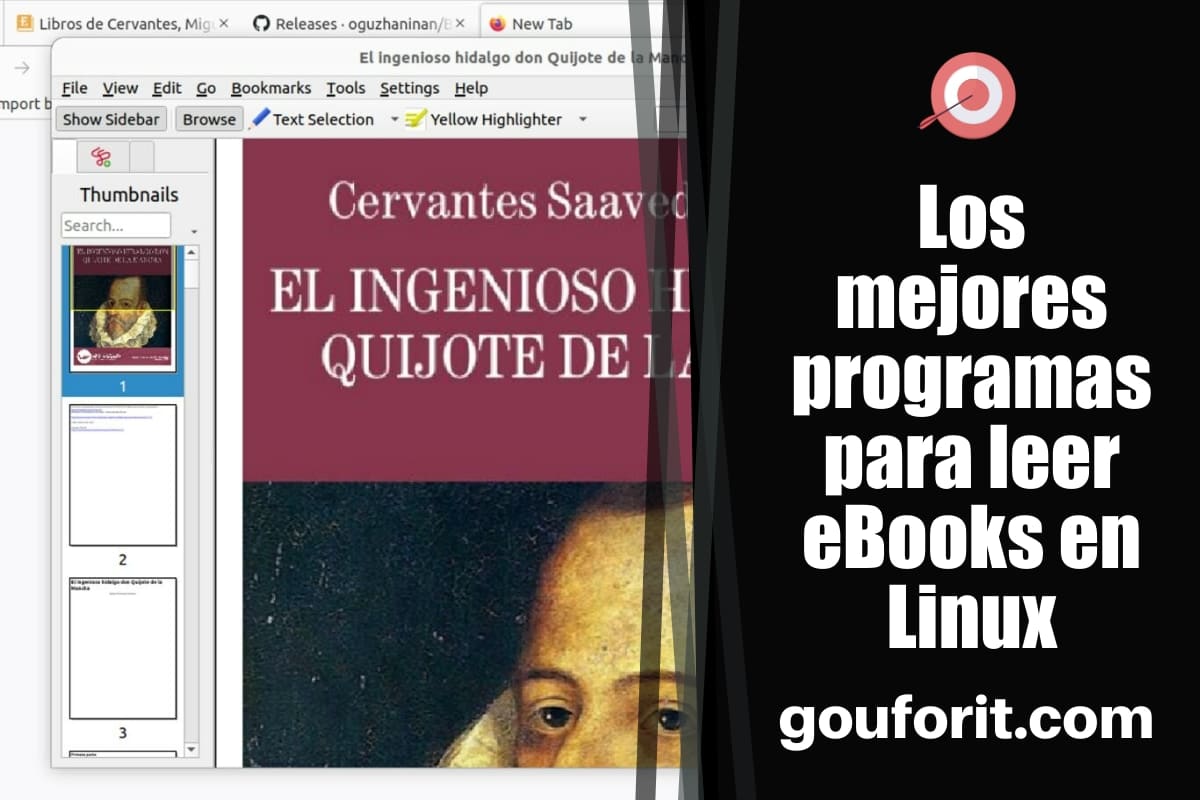Hemos hablado mucho de los diferentes tipos de eReaders que puedes comprar para leer tus ebooks favoritos en diferentes formatos, pero nunca hemos comentado que puedes hacer para gestionar o leer tus libros electrónicos en un sistema operativo como Linux.
Puede que estés usando Windows o macOS, pero hay mucha gente que usa alguna de las distribuciones de Linux más populares en sus laptops o PC, como puede ser Ubuntu, Linux Mint, Fedora, etc. Y está claro que hay una demanda para poder leer libros en Linux en formato e-book. Por eso te vamos a recomendar unos cuantos programas que puedes utilizar. Seguro que el primero ya lo conoces.
¡Ojo! Si quieres leer con toda comodidad tus libros digitales, siempre te recomendaremos usar un eReader con pantalla e-Ink. Es lo mejor para tu vista. Y te puedes llevar el lector a todos lados contigo.
Pásate por las siguientes entradas si quieres encontrar las mejores opciones:
Los mejores programas para leer eBooks en Linux
Como el sistema operativo Linux más usado es Ubuntu, y es el que nosotros tenemos instalado, te vamos a recomendar como instalar esos programas en esta distribución de Linux. Pero vas a poder encontrar estos programas en los repositorios de cada distribución con mucha facilidad. Son bastante populares.
1.-Calibre
Siempre hay que empezar por Calibre, posiblemente el único programa que vas a necesitar tanto para leer libros electrónicos en cualquier formato posible como para gestionar tu biblioteca digital como un verdadero maestro. Puedes hasta editar ebooks con esta app, y es totalmente gratuita. Es una de las apps más populares de Linux, y de Windows o macOS si eres fan de la lectura.
Hemos hablado mucho de esta app porque nos permite gestionar, transferir, copiar, pegar nuestros ebooks con facilidad a los eReaders que nos hemos comprado, ya sean de Pocketbook, Kobo, Onyx Boox o Kindle. Da igual la marca. Puede con todos.
Y puedes cambiar de formato con facilidad, pasando de ePub a AZW, o al revés y puedes, con los complementos de Calibre, hacer todo tipo de cosas con ellos, como por ejemplo quitar el DRM. Incluso vas a poder descargar ebooks gratis con Calibre. Las posibilidades son infinitas. Es la herramienta todo en uno perfecto para un amante de los libros en Linux.
¿Cómo instalamos Calibre en Linux, y concretamente en Ubuntu? Pues puedes ir directamente al centro de software de Ubuntu e instalarlo, pero te vas a descargar una versión algo antigua, en estos momentos la versión 5.37.
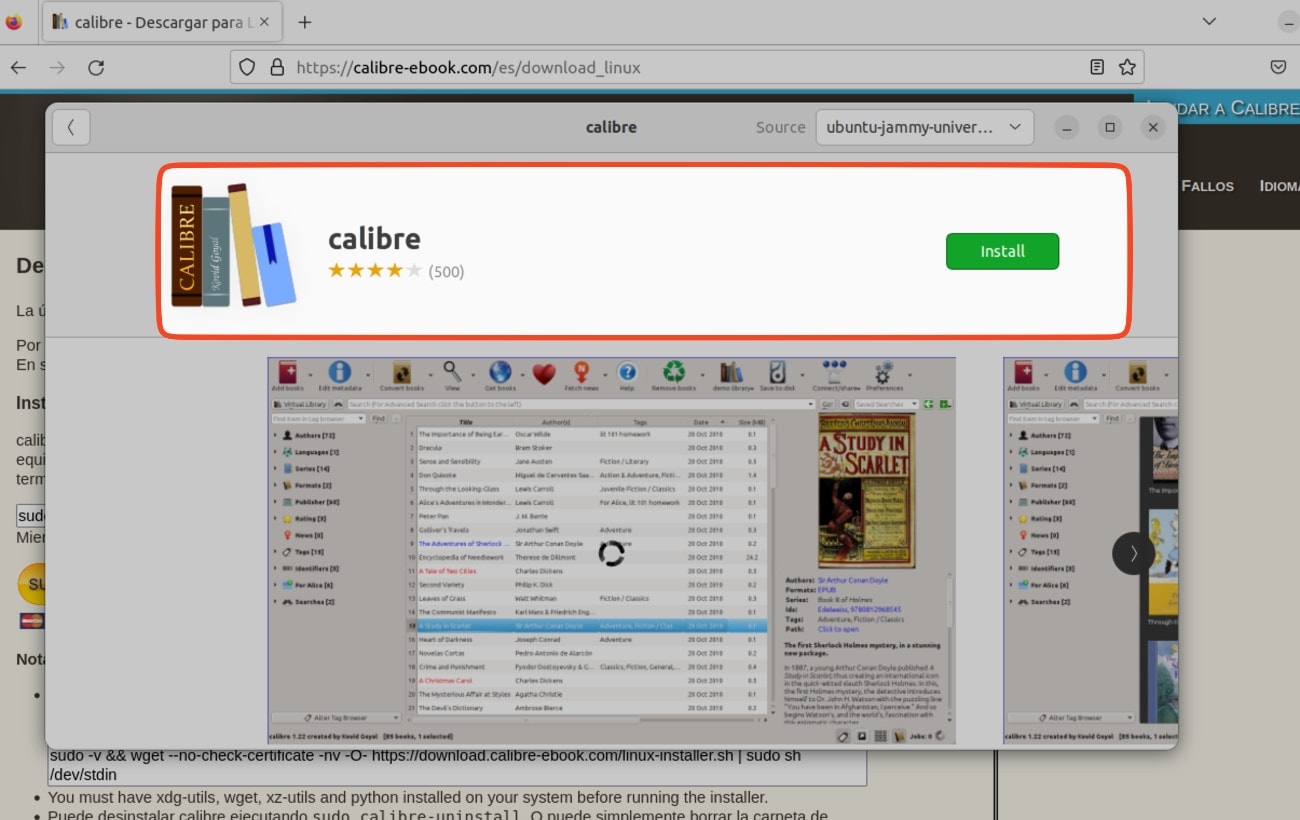
Así que lo mejor es ir a la página web oficial de Calibre y copiar las instrucciones de instalación que debes pegar en un Terminal de tu ordenador (versión 7.3.0 cuando hicimos la prueba). Para ponértelo más sencillo, estas son:
sudo -v && wget -nv -O- https://download.calibre-ebook.com/linux-installer.sh | sudo sh /dev/stdinTambién puedes probar lo siguiente si te falla la instalación por no tener el certificado raiz adecuado instalado:
sudo -v && wget --no-check-certificate -nv -O- https://download.calibre-ebook.com/linux-installer.sh | sudo sh /dev/stdin¡Ojo! Al intentar la instalación con este método nos salía un error: nos faltaba el paquete libxcb-cursor0 o xcb-cursor, así que hemos tenido que instalarlo de la siguiente manera:
sudo apt install libxcb-cursor0Y Calibre se ha instalado sin más problemas:
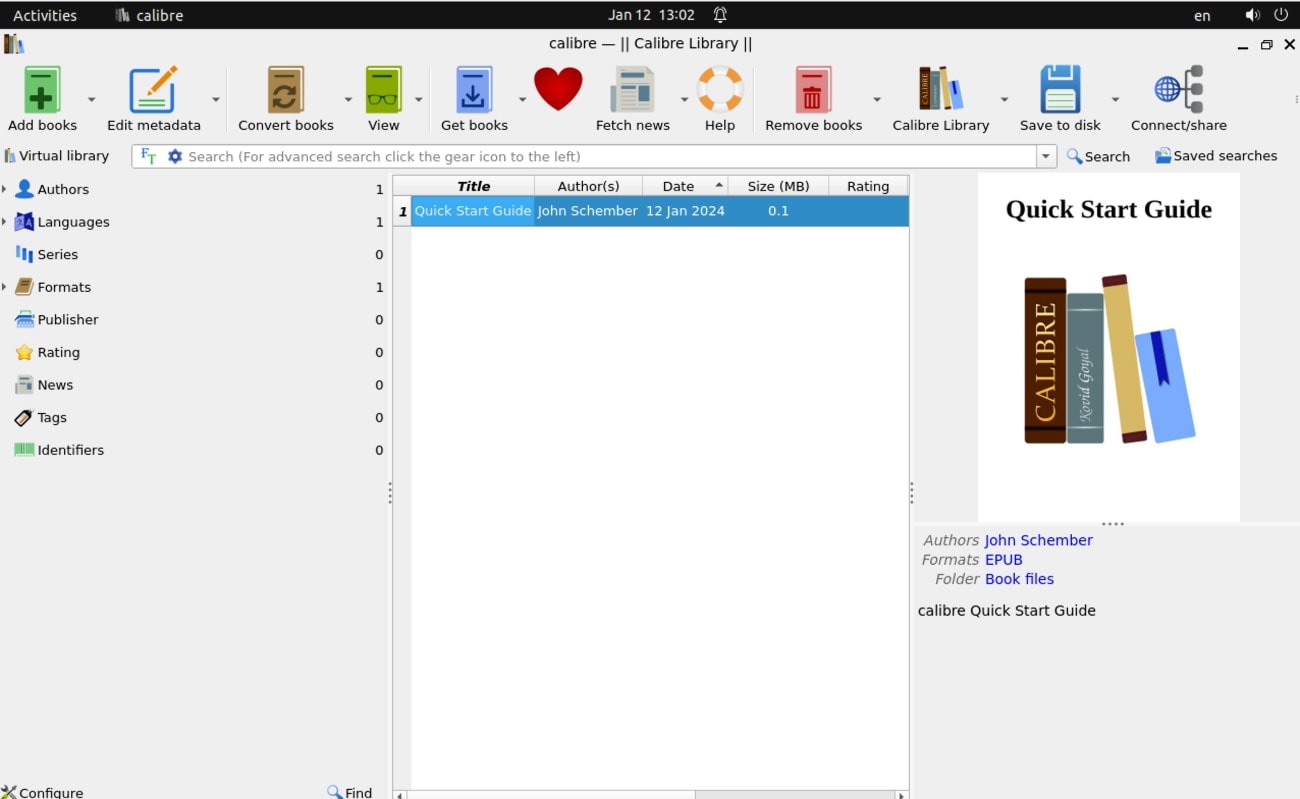
2.-Bookworm
¿No quieres hacer tantas cosas con tu biblioteca de ebooks, sino simplemente leerlos en formatos como epub, pdf, mobi, cbr…, ver un listado de tus libros, hacer anotaciones o editar su metadata de manera sencilla? Para eso está Bookworm, otra app Open Source muy simple para Linux.
Solo tienes que ir a un Terminal de Ubuntu y poner las siguientes instrucciones:
sudo add-apt-repository ppa:bookworm-team/bookworm
sudo apt-get update
sudo apt-get install com.github.babluboy.bookwormY aparecerá en tu listado de apps en Ubuntu poco después. Lo que hemos hecho ha sido incluir el repositorio de la app en Ubuntu, actualizar la lista de programas e instalar el programa desde GitHub.
Hemos descargado El ingenioso hidalgo Don Quijote de la Mancha / Miguel de Cervantes Saavedra en formato ePub desde www.cervantesvirtual.com, y hemos subido el libro al programa. Mira las imaganes:
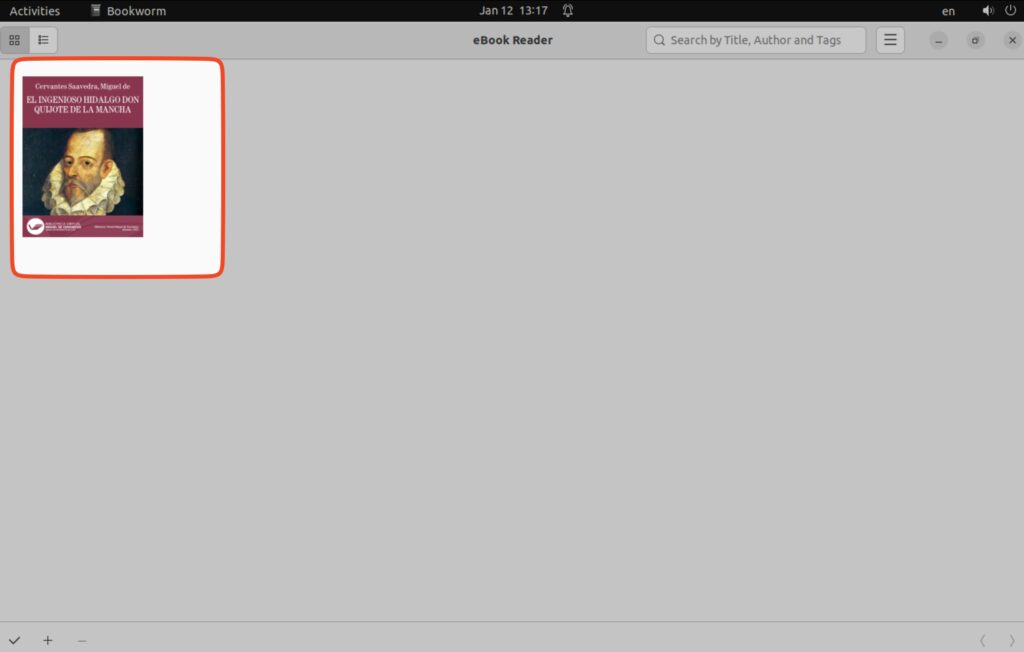
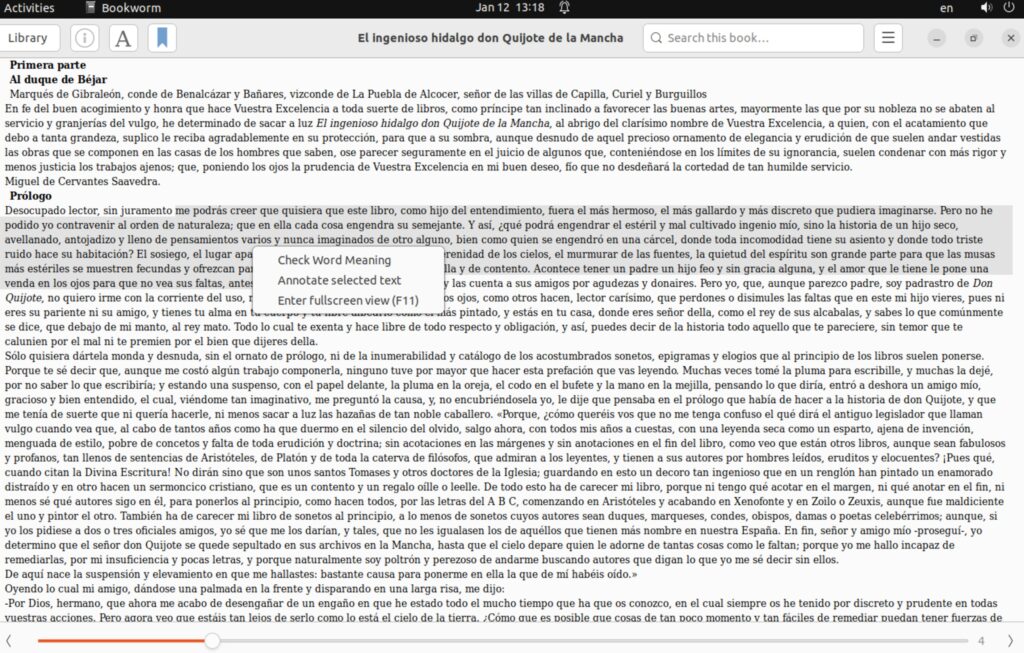
3.-Buka
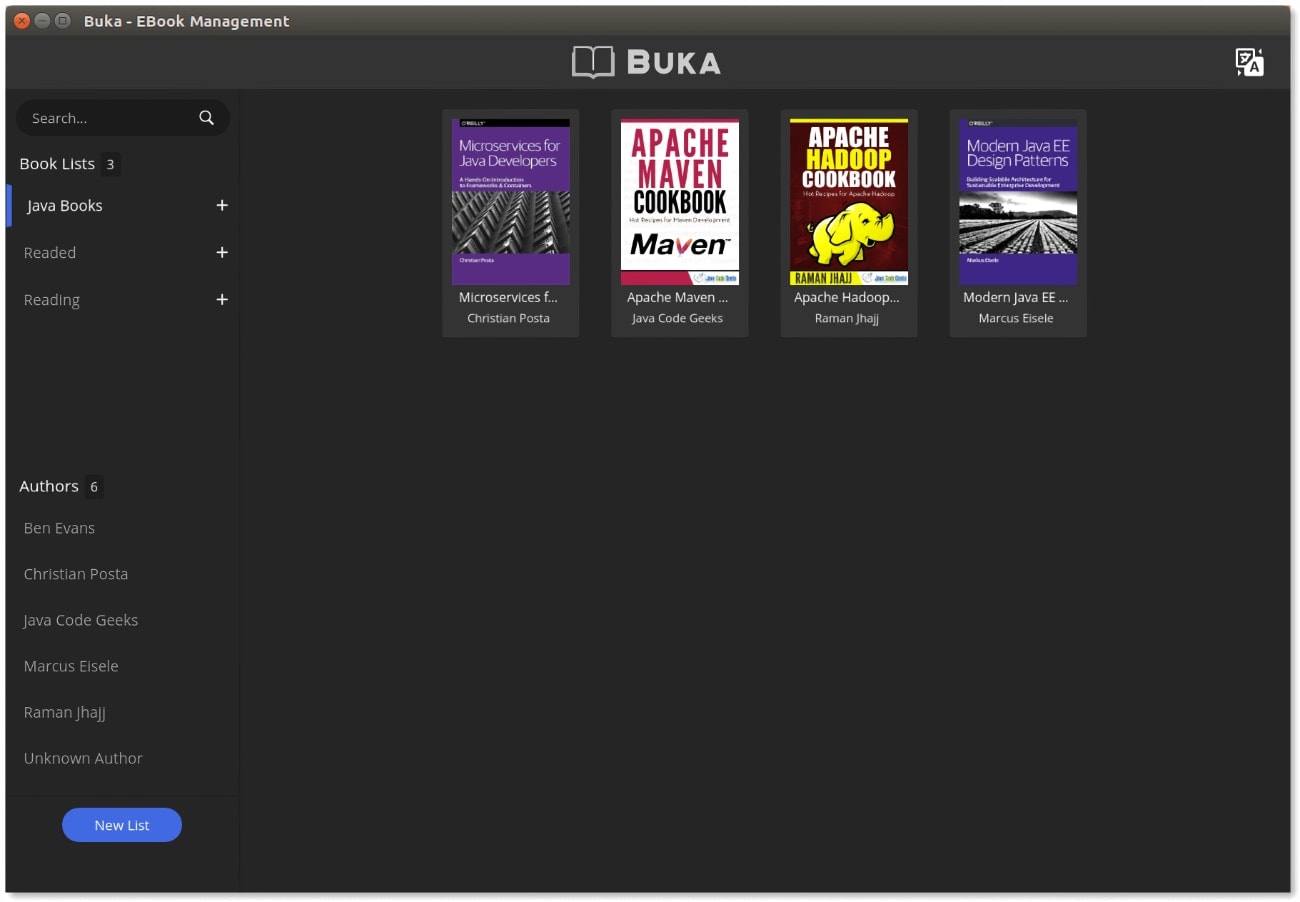
La tercera opción es Buka. Otro gestor de ebooks digitales para Linux. Para instalar este programa, solo tenemos que hacer lo siguiente. Ponemos esta orden en el Terminal de Linux:
Descargamos el paquete snap de aquí (elige correctamente la aruitectura de tu ordenador, y cambia la orden siguiente en consecuencia)
sudo snap install --dangerous buka_1.0.0_amd64.snapSoporta el formato PDF.
4.-Arianna
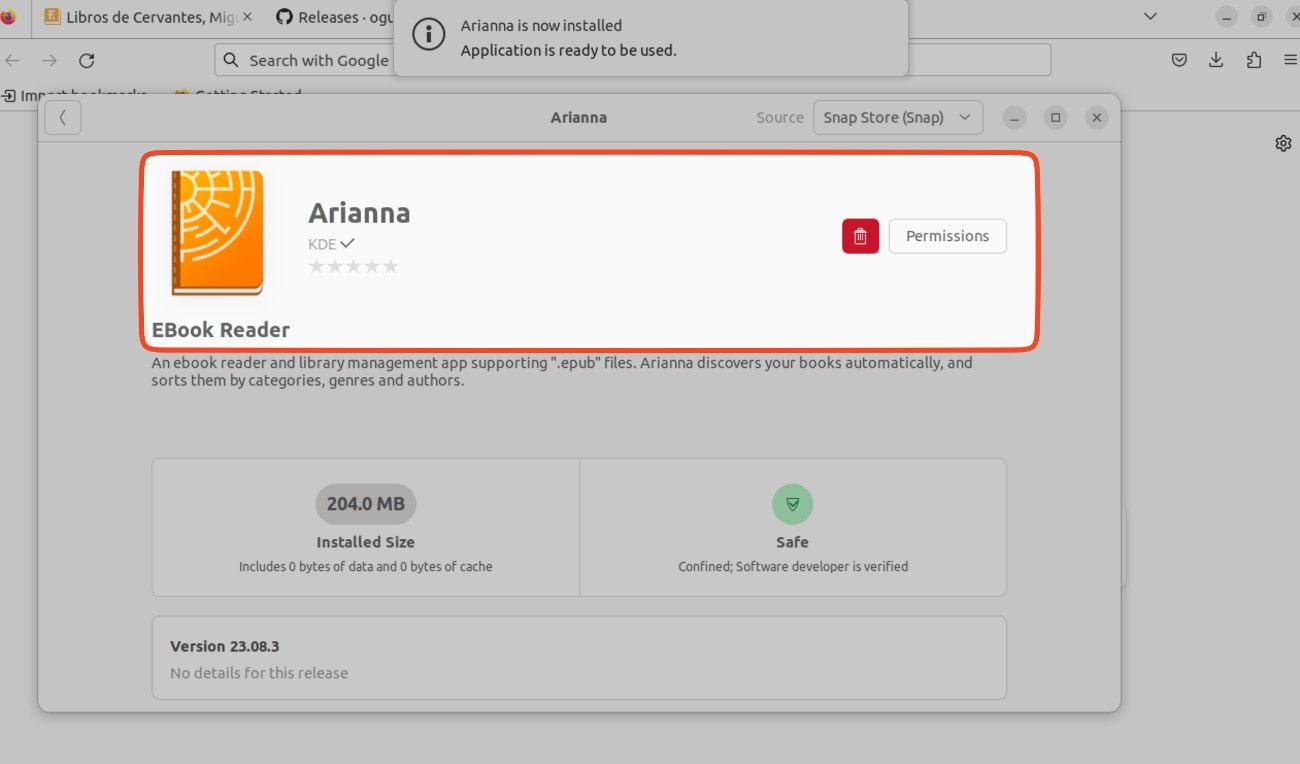
Otra opción interesante que puedes instalar directamente desde la colección de software de Ubuntu es Arianna.
Lo bueno que tiene esta app es que en cuanto abres el programa, vas a ver los libros que hayas descargado.
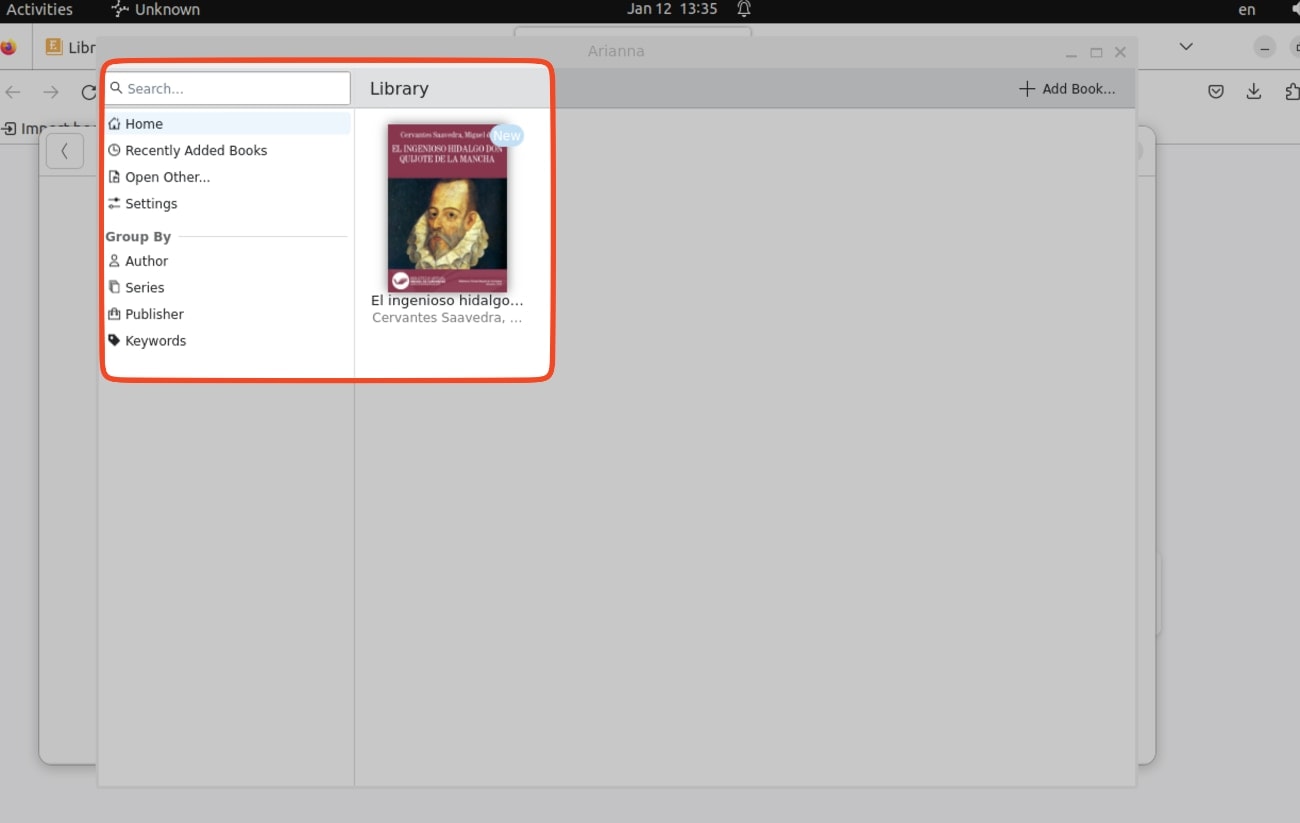
Como puedes ver en la imagen, puedes buscar los libros de muchas maneras y si pinchas en el libro lo puedes abrir sin mucho problema. Es compatible con archivos «.ePub».
5.-FBReader
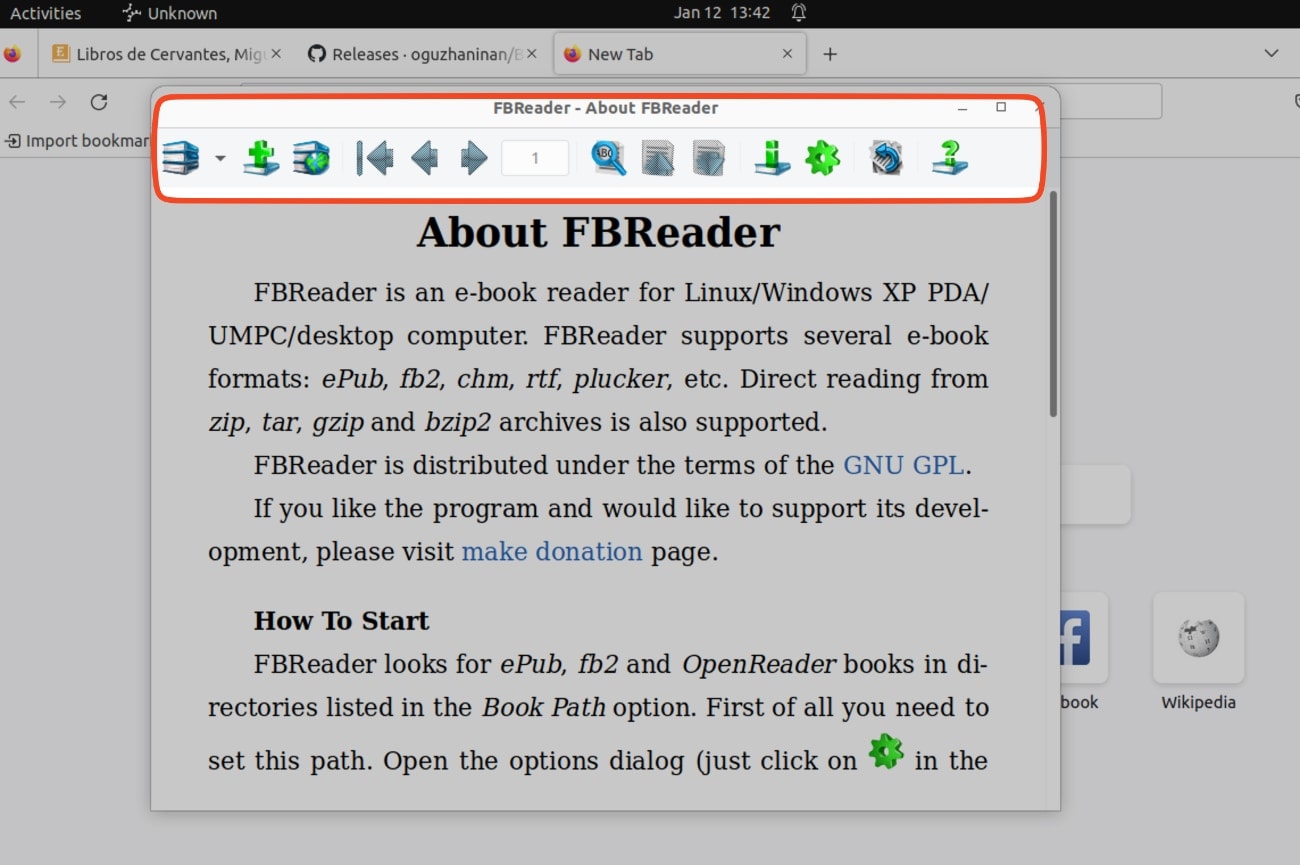
También puedes probar es FBReader. En este caso es muy sencillo instalar el programa. Solo te tienes que ir al terminal y poner lo siguiente:
sudo apt install fbreaderEs la que tiene un diseño más antiguo y desfasado, pero soporta una gran cantidad de formatos como ePub, fb2, mobi, RTF, HTML, rtf, chm, plucker e incluso puede leer estos formatos directamente comprimidos en zip, tar, gzip…
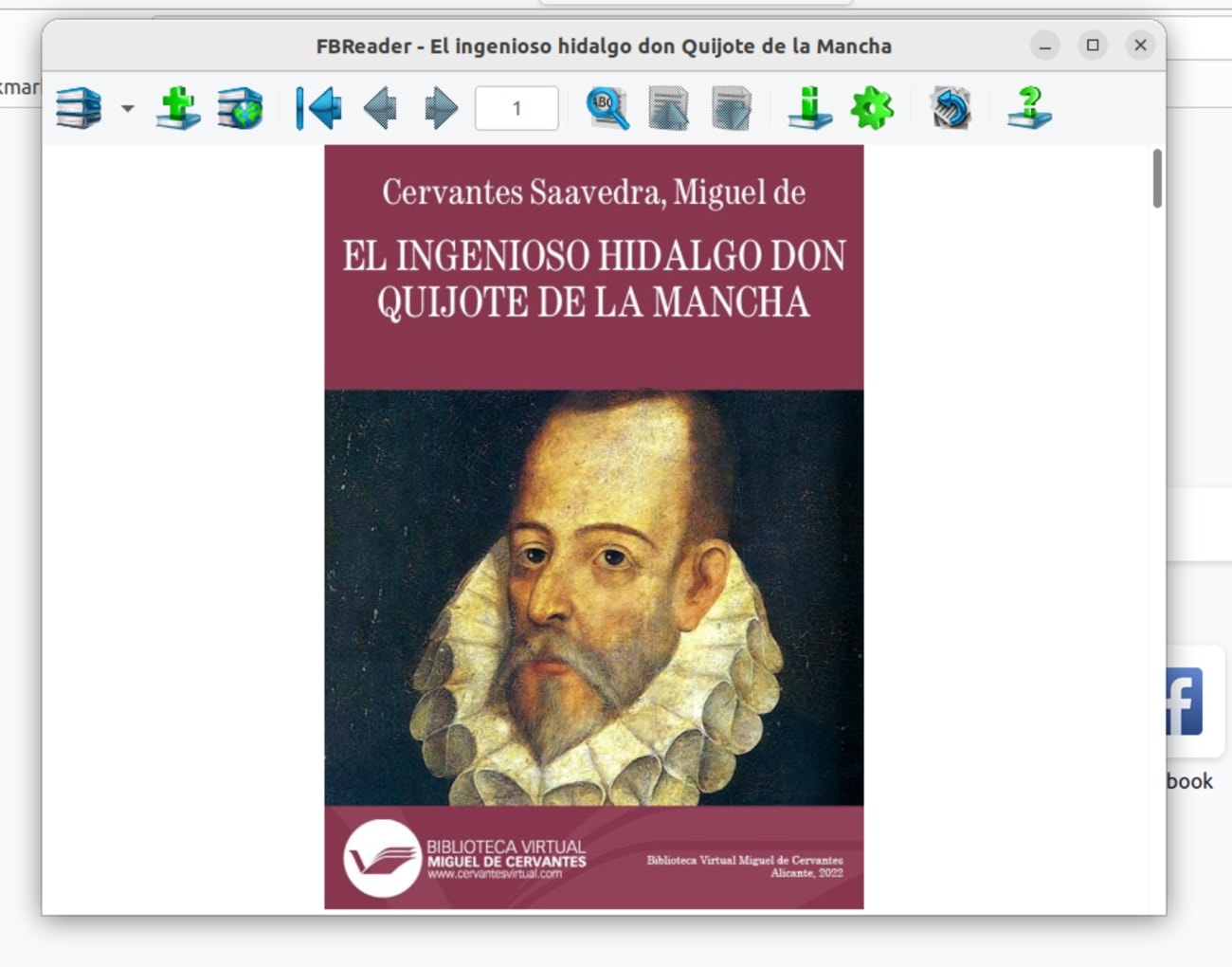
Con este programa puedes gestionar todos tus ebooks, usarlo de lector de libros en Linux o incluso sincronizar tu biblioteca en la nube.
6.-Okular
Otra opción interesante es Okular. Es Open Source (KDE). Es compatible con muchos formatos: ePub, PDF, Postscript, DjVu, CHM, XPS… y puedes hasta anotar en tus archivos PDF o extraer texto de documentos ePub.
Para instalar esta app solo tienes que poner en el terminal lo siguiente:
sudo apt install okularLa verdad es que tiene una pinta tremenda. Es como si estuvieras en una app d lectura de PDF, con una barra lateral izquierda donde ves las páginas y una zona central donde puedes leer el libro. En la parte superior tienes una barra de herramientas muy completa.
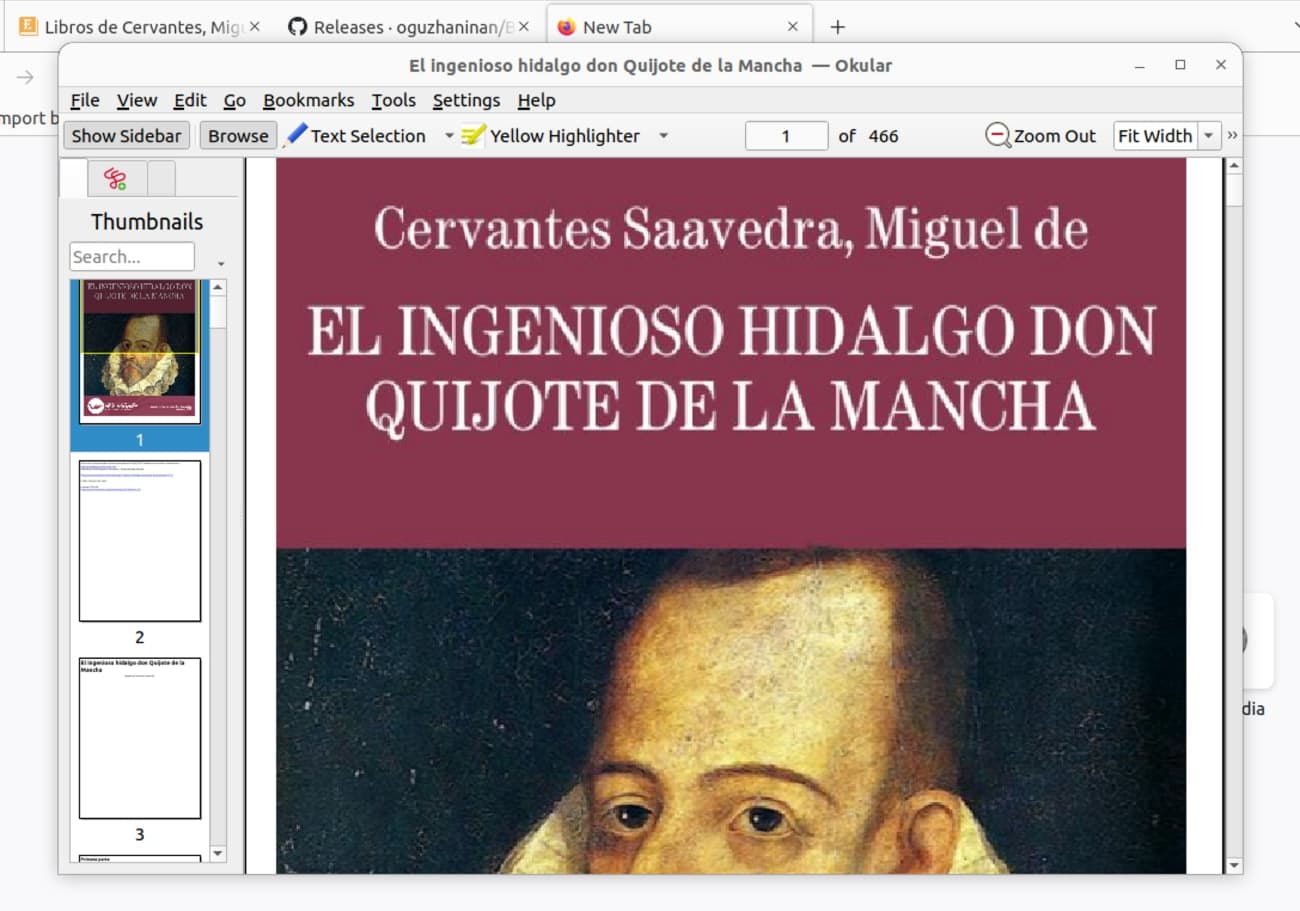
Conclusión
¿Cuál nos gusta más? El más completo es Calibre, pero puede que no lo uses al máximo. El más sencillo es Bookworm, puede que tengas suficiente. Si quieres editar ebooks o PDF, puedes probar Calibre u Okular.
Ahora que ya tienes estos programas para leer y gestionar tus ebooks en Linux, solo necesitas descargar libros de internet, y te podemos asegurar que hay muchos sitios online donde puedes encontrarlos gratis: